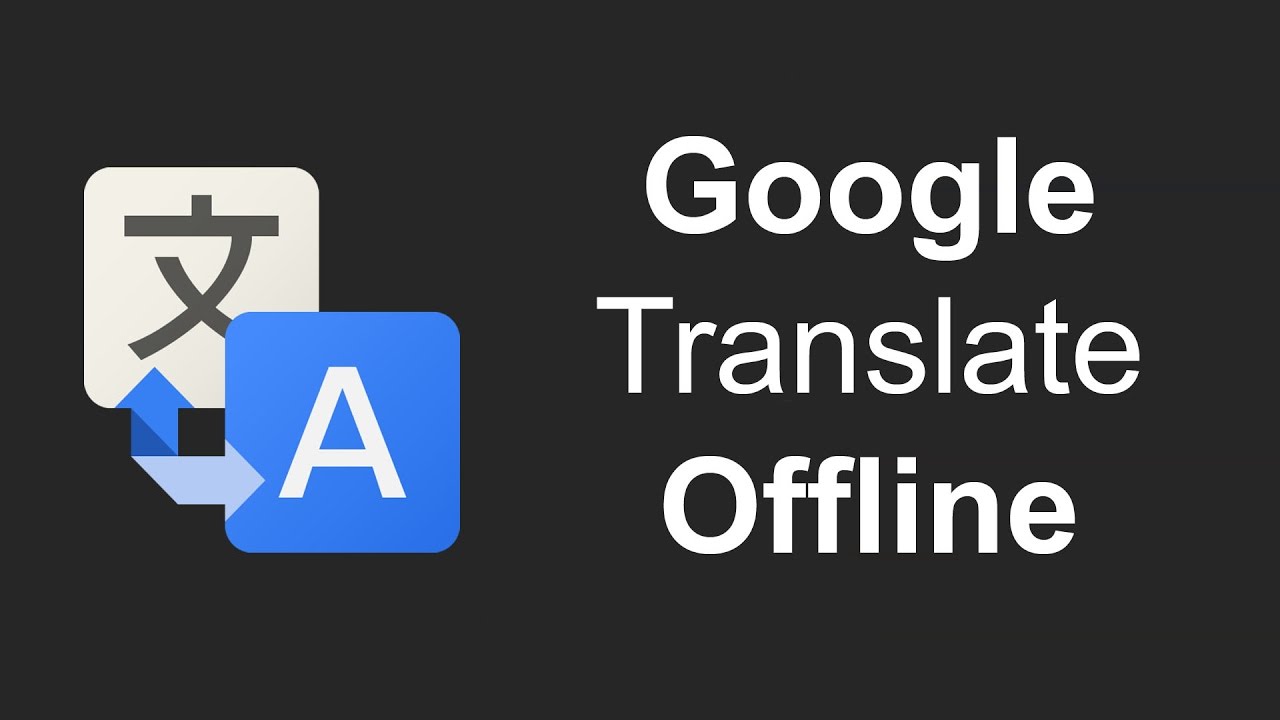مترجم گوگل یا گوگل ترنسلیت (Google Translate) تبدیل به یک ابزار پر کاربرد برای ترجمه و به خصوص ترجمه های سریع شده است. در این مقاله نحوه دانلود یک زبان برای استفاده آفلاین ار Google Translate را در سه قسمت به کمک تصاویر به شما آموزش می دهیم.
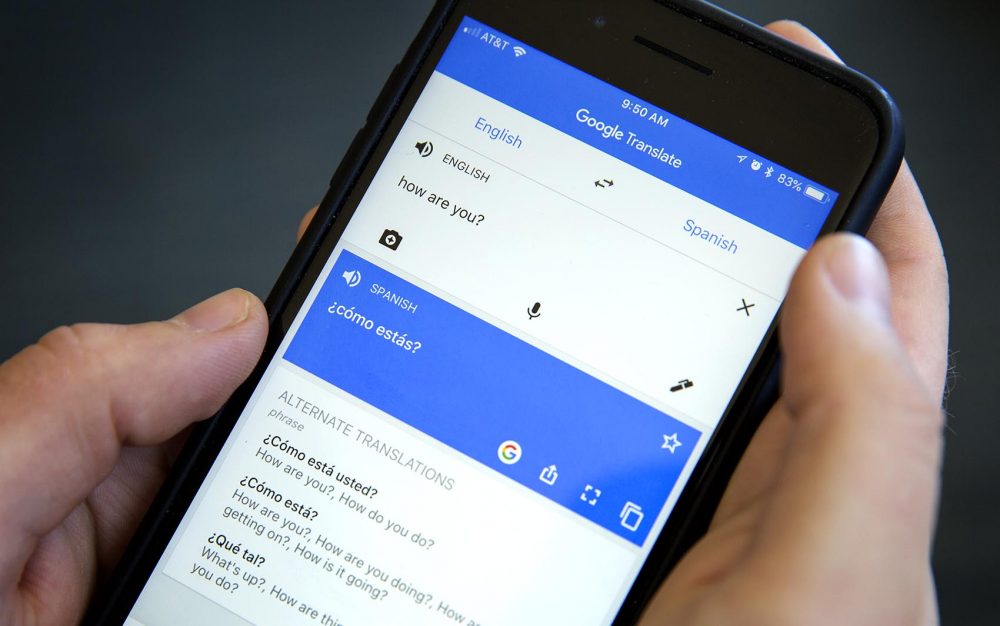
قسمت اول: دانلود زبان های آفلاین
اولین کاری که برای “استفاده بدون اینترنت از گوگل ترنسلیت” انجام دهید دانلود کردن زبان های مورد نیازتان برای ترجمه است.کاریست بسیار ساده و آسان فقط مراحل را دنبال کنید.
1) برنامه Google Translate را باز کنید. این برنامه را در فهرست برنامه های خود با نام “Translate” پیدا کنید.

2) روی دکمه ☰ ضربه بزنید. شما این را در گوشه بالا سمت چپ پیدا خواهید کرد.

3) روی ترجمه آفلاین ضربه بزنید.

4) در لیست باز شده به دنبال زبان مورد نظر باشید. توجه داشته باشید که تمام زبان هایی که مترجم گوگل (Google Translate) پشتیبانی می کند برای استفاده آفلاین در دسترس نیستند.
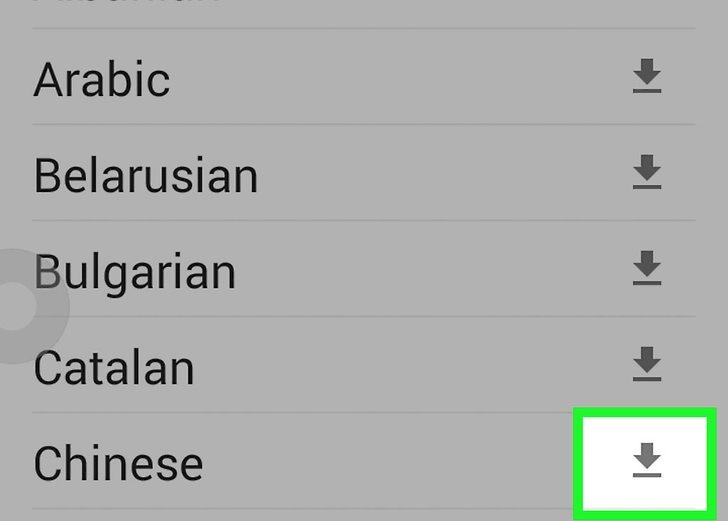
5) روی دکمه “دانلود” در کنار زبان مورد نظر ضربه بزنید. (یک فلش رو به پایین که به خط افقی اشاره دارد.)

6) برای تأیید دانلود روی Download ضربه بزنید. حجم فایل های آفلاین به طور پیش فرض قبل از شروع دانلود نمایش داده می شود.
- برای دانلود نیاز به اتصال به اینترنت دارید تا فایل های زبان مورد نظر دانلود شود تا بعدا به صورت آفلاین در اختیار شما قرار بگیرد.
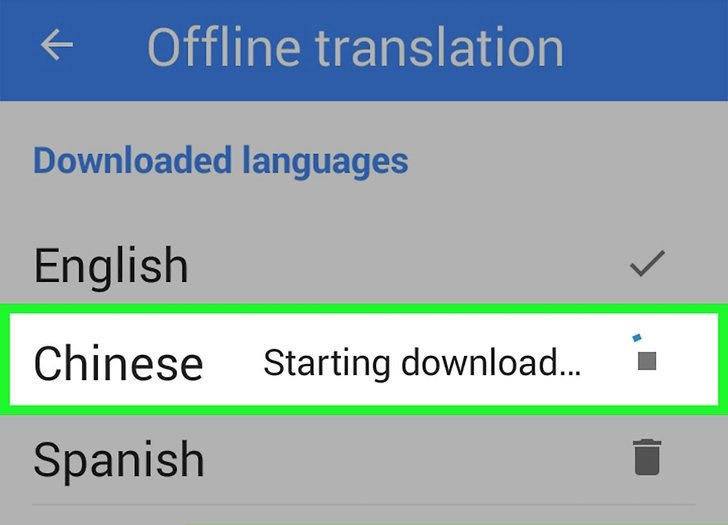
7) نظارت بر دانلود. زبان به بخش “Downloaded languages” منتقل می شود. شما یک مرحله از کار را انجام داده اید.
قسمت دوم: مدیریت زبان های آفلاین
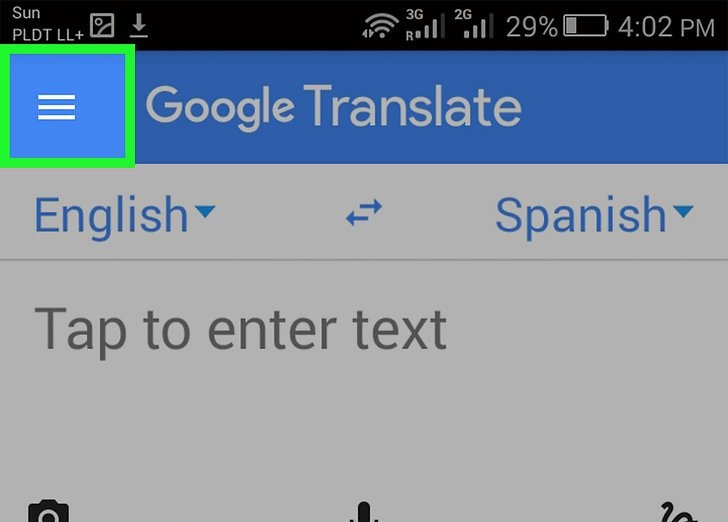
1) روی دکمه ☰ ضربه بزنید. شما در اینجا می توانید ببینید که کدام زبان را دانلود کرده اید و اینکه آیا به روزرسانی برای آن زبان وجود دارد یا نه.

2) روی ترجمه آفلاین ضربه بزنید.

3) بخش زبان های دانلود شده را مرور کنید. زبان هایی که دانلود کرده اید در بالای لیست قرار دارند.

4) برای به روز رسانی زبان دانلود شده روی گزینه update ضربه بزنید. این اطمینان حاصل کنید که آخرین نسخه از زبان برای ترجمه را داشته باشید.

5) برای دانلود یک نسخه با کیفیت بالاتر روی ارتقا ضربه بزنید. گاهی اوقات نسخه بهبود یافته زبان آفلاین در دسترس خواهد بود. برای نصب آن روی Upgrade ضربه بزنید.
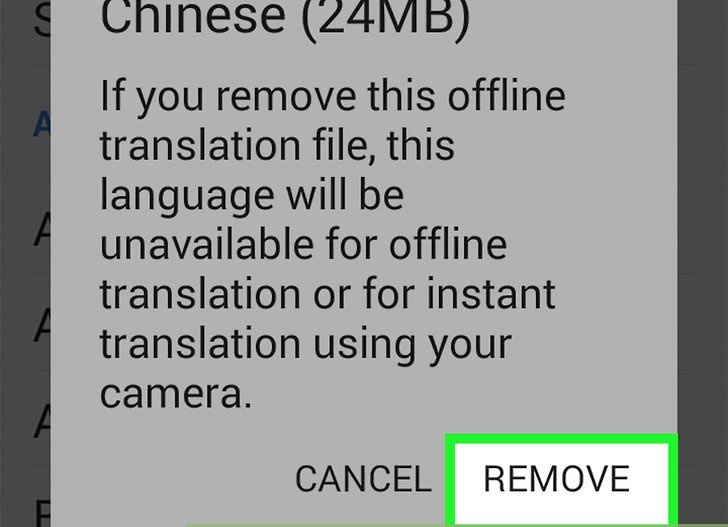
6) دکمه “Delete” را فشار دهید تا فایل های دانلود شده ترجمه را حذف کنید. با حذف فایل های ترجمه آفلاین که نیازی به آن ندارید می توانید فضای دستگاه خود را آزاد کنید.
قسمت سوم: ترجمه آفلاین
روش کار این نرم افزار در زمان آنلاین بودن و در زمان وجود اینترنت زیاد تفاوتی با هم نمی کند با این حال روش کار ترجمه آفالاین گوگل نرنسلیت را خدمت شما توضیح خواهیم داد.پس مراحل را دنبال کنید
1) برنامه Google Translate را باز کنید.

2) روی زبان در گوشه بالا سمت چپ ضربه بزنید.
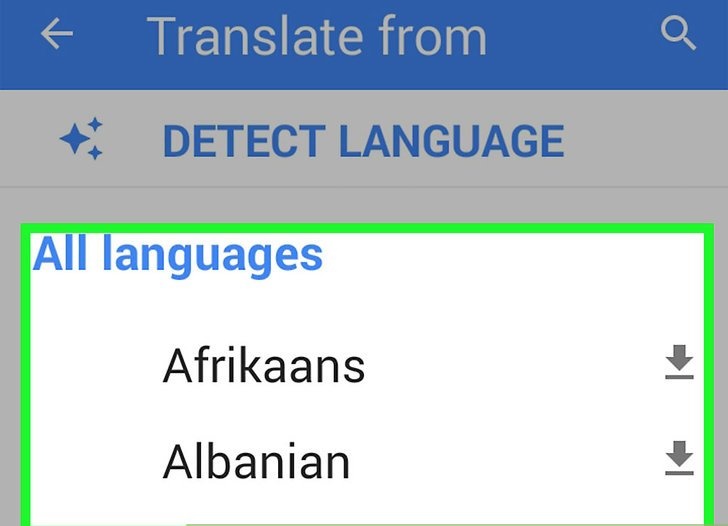
3) زبان مورد نظر برای ترجمه را انتخاب کنید. اگر شما آفلاین هستید، زبان انتخابی باید یکی از زبان هایی باشد که در دستگاه شما دانلود شده است. زبان های دانلود شده با یک علامت در کنار آن ها مشخص شده اند.

4) روی زبان در گوشه بالا سمت راست ضربه بزنید.

5) زبانی که می خواهید به آن ترجمه شود را انتخاب کنید. در اینجا نیز نیاز به یک زبان دارید که به صورت آفلاین در دسترس است. به طور پیش فرض انگلیسی به صورت آفلاین در دسترس است.

6) متنی که می خواهید ترجمه شود را تایپ کنید یا بچسبانید.

7) برای صحبت کردن و ترجمه، روی میکروفون ضربه بزنید.
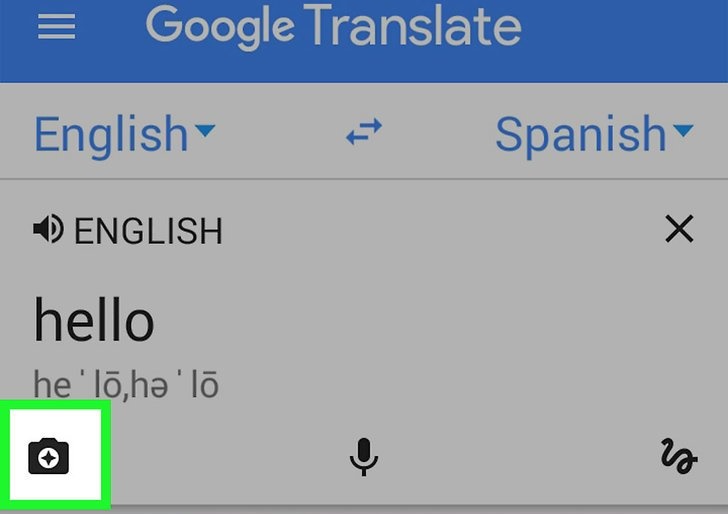
8) برای اسکن و ترجمه متن نوشته شده روی دکمه دوربین ضربه بزنید.

9) برای رسم و ترجمه کاراکتر ها روی دکمه خط پیچ خورده ضربه بزنید.
در این مقاله نحوه دانلود یک زبان برای استفاده آفلاین در Google Translate را آموختید. این کار می تواند در سفر های خارجی و مناطقی که دسترسی به اینترنت ندارید بسیار به شما کمک کند.